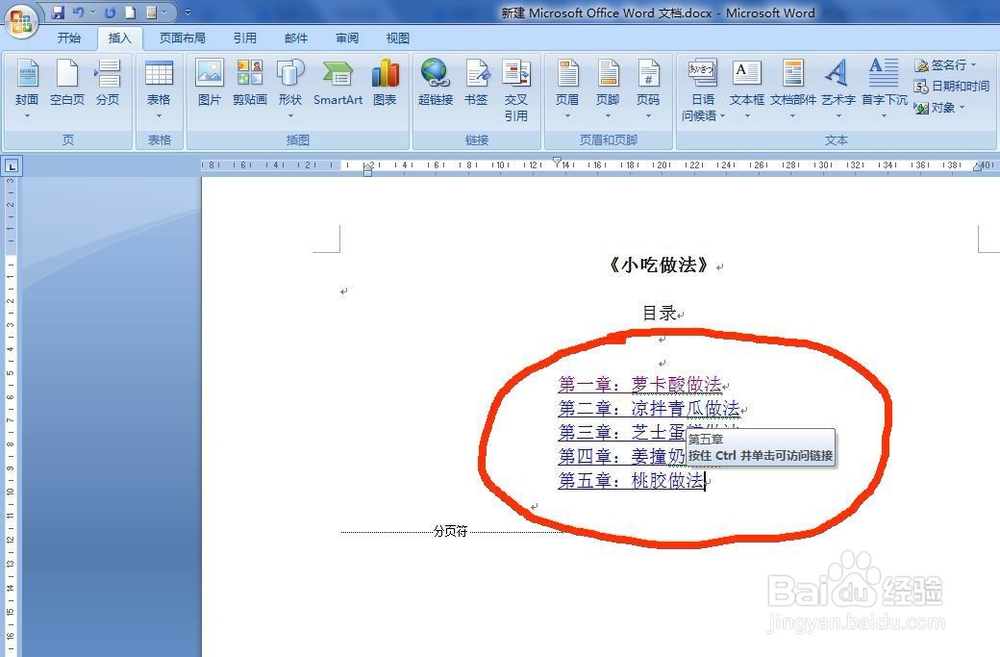如何对多页的Word文档设置超链接目录方便阅读
1、打开Word文档,用鼠标将光标移在“目录”行前面,然后选“插入”标签,再点击“书签”按钮。(如图所示)
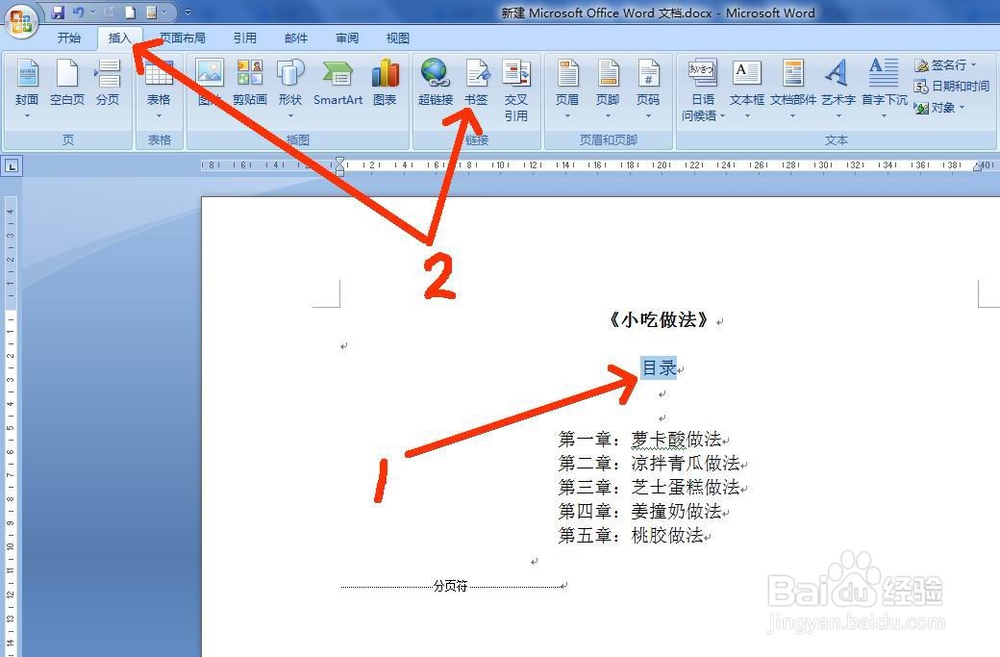
2、打开“书签”窗口后,在“书签名”下面框中输入“目录”名字,然后点击右侧“添加”按钮,完成该目录的书签设置。(如图所示)
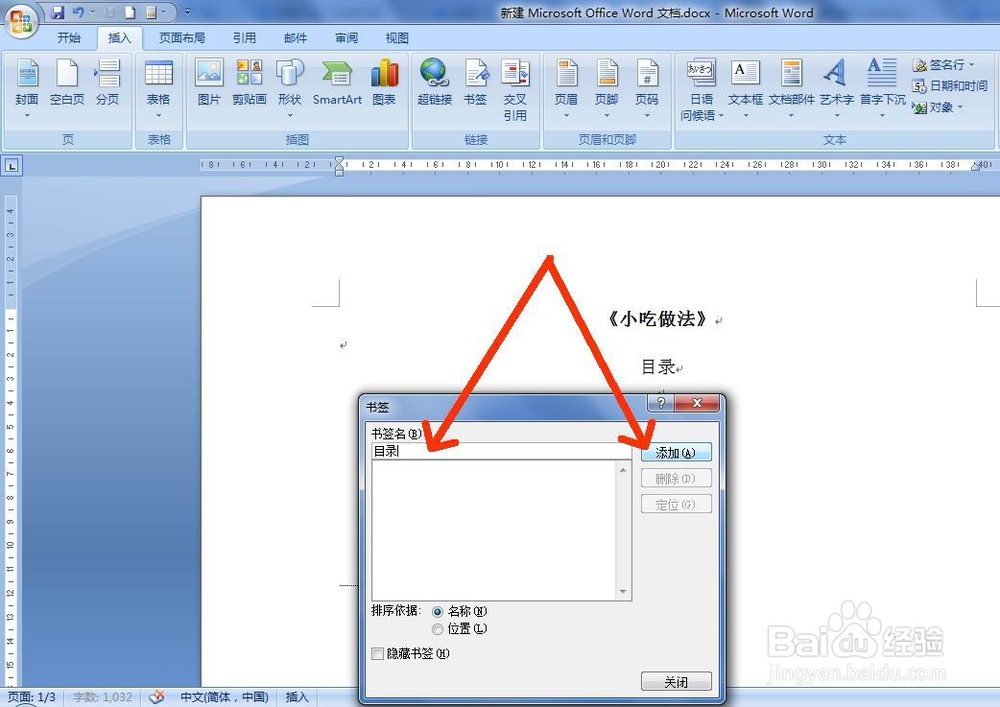
3、将光标移到第一章内容的前面,然后选“插入”标签,再点击“书签”按钮。打开“书签”窗口后,在“书签名”下面框中输入“第一章”名字,然后点击右侧“添加”按钮,完成第一章内容的书签设置。(如图所示)
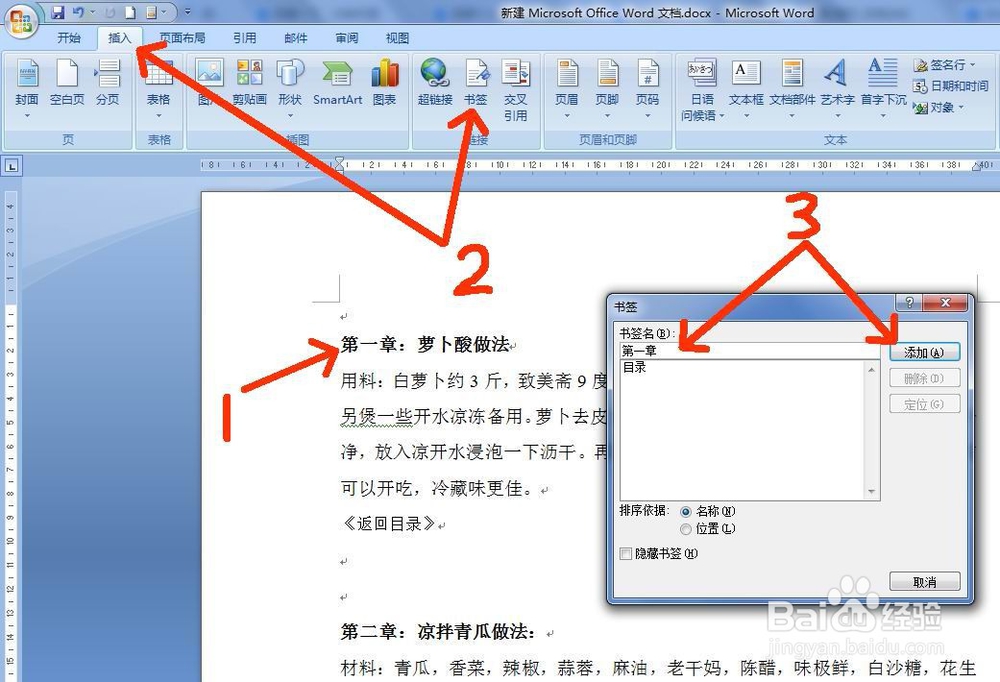
4、按第3条的方法,再设置好所有章节的书签。完成书签添加。
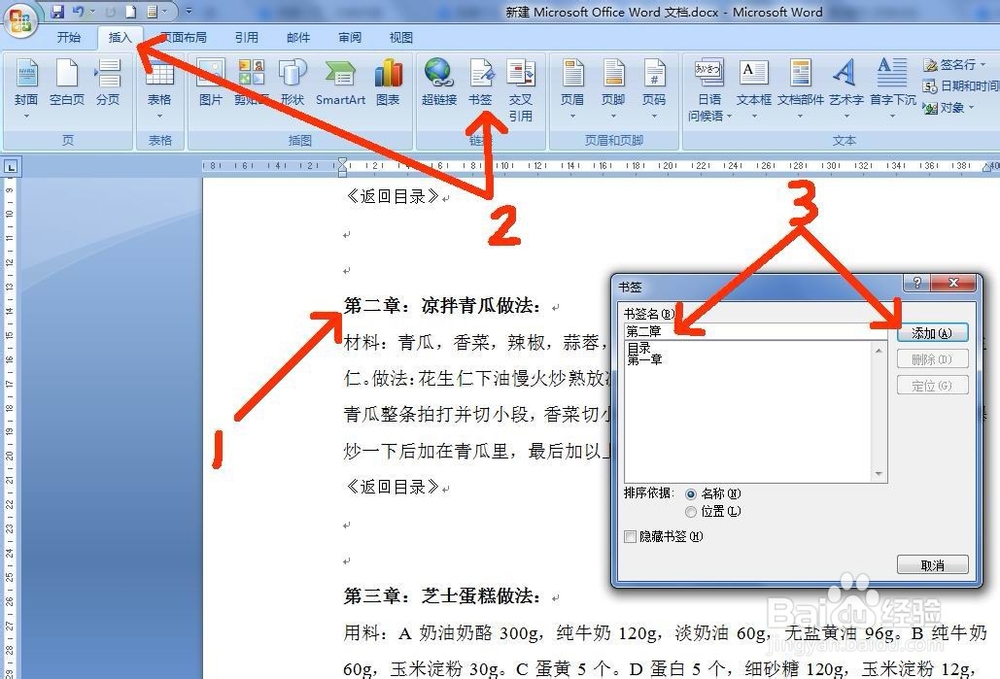
1、回到文档目录位置,用鼠标将目录中“第一章 萝卜酸的做法”整行选择,然后选“插入”标签,再点击“超链接”按钮。(如图所示)
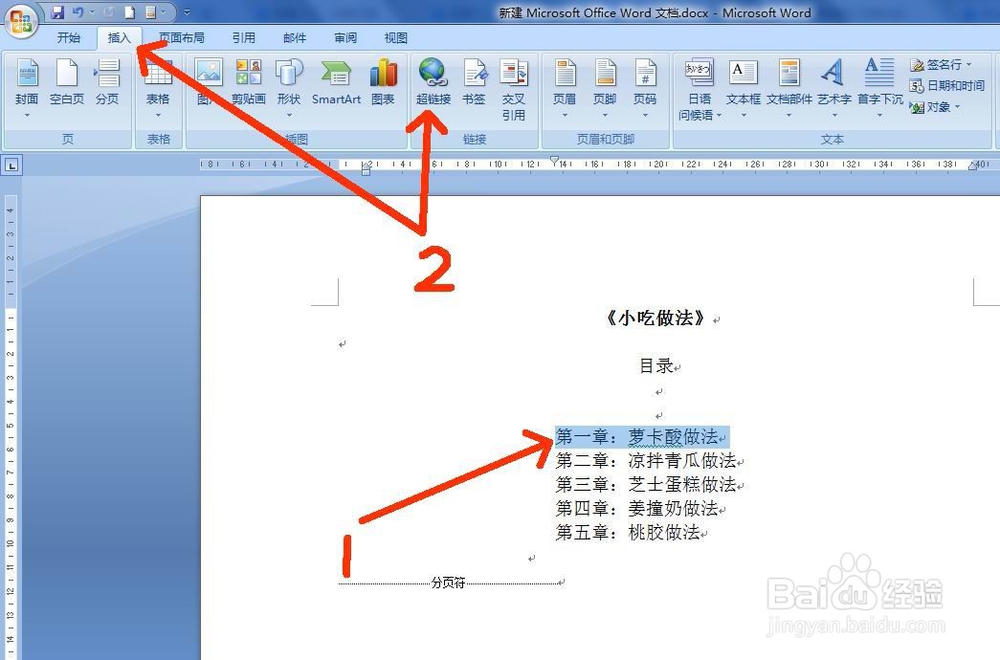
2、打开“超链接”窗口后,在窗口左侧的“链接到”选择“本文档中的位置”;
在窗口上侧“要显示的文字”自动显示“第一章 萝卜酸的做法”文字;
在窗口中间“请选择文档中的位置”下框中选择“第一章”的书签;
最后点击窗口右下角“确定”按钮完成第一章内容超链接设置。
(如图所示)
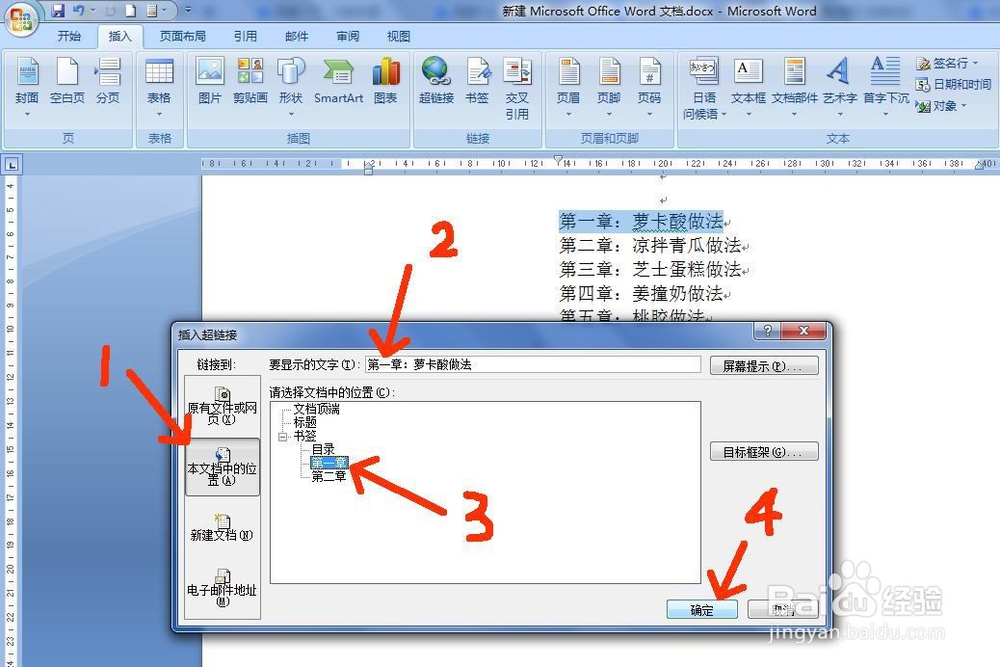
3、完成该超链接设置后,可见该第一章目录的文字已变蓝色带下划线格式。将光标移到该位置后,上方出现一个小窗口,显示“第一章 按住Ctrl并单击可访问链接”字样,按住Ctrl键用鼠标单击该下划线蓝字位置,光标即自动跳到“第一章”内容位置。(如图所示)
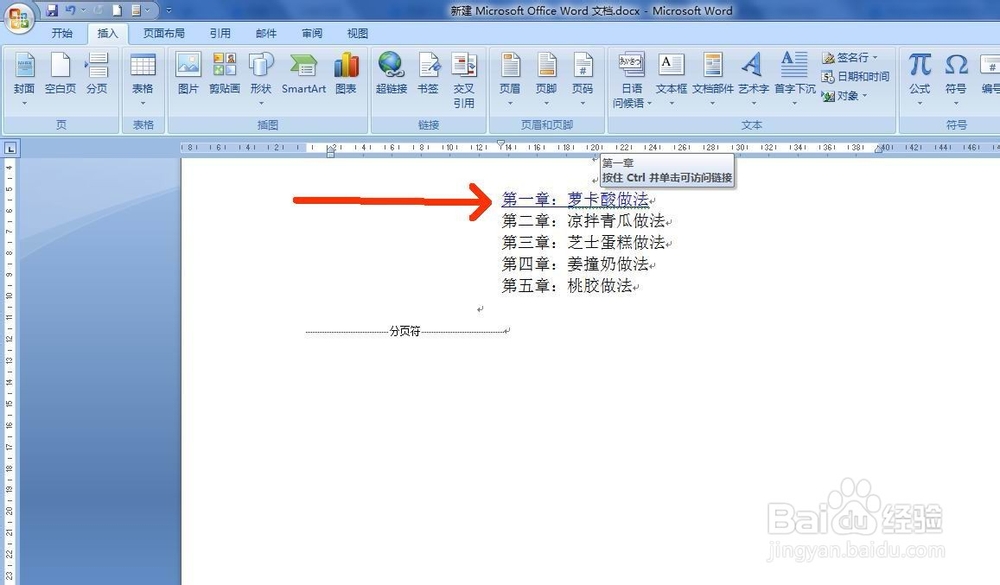
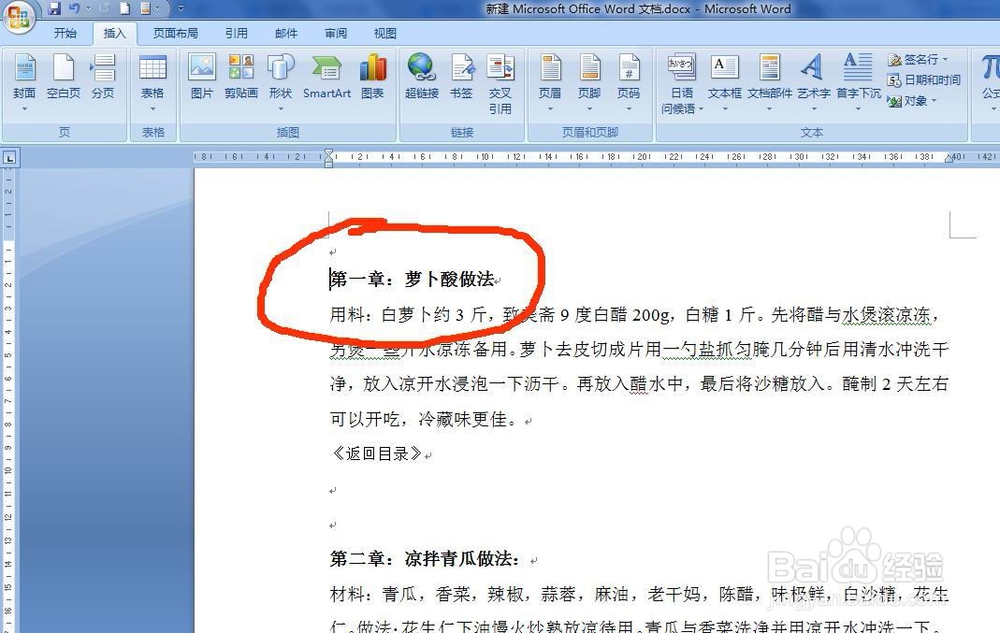
4、可在第一章内容的后面,输入“返回目录”字样,然后用鼠标全选“返回目录”字样;
然后选“插入”标签,再点击“超链接”按钮,打开“超链接”窗口;
在“超链接”窗口左侧的“链接到”选择“本文档中的位置”;
在窗口上侧“要显示的文字”自动显示“返回目录”文字;
在窗口中间“请选择文档中的位置”下框中选择“目录”的书签;
最后点击窗口右下角“确定”按钮完成返回目录超链接设置。(如图所示)

5、完成返回目录超链接设置后,可见该“返回目录”的文字已变蓝色带下划线格式。将光标移到该位置后,上方出现一个小窗口,显示“目录 按住Ctrl并单击可访问链接”字样,按住Ctrl键用鼠标单击该下划线蓝字位置,光标即自动跳到文档前面“目录”位置。
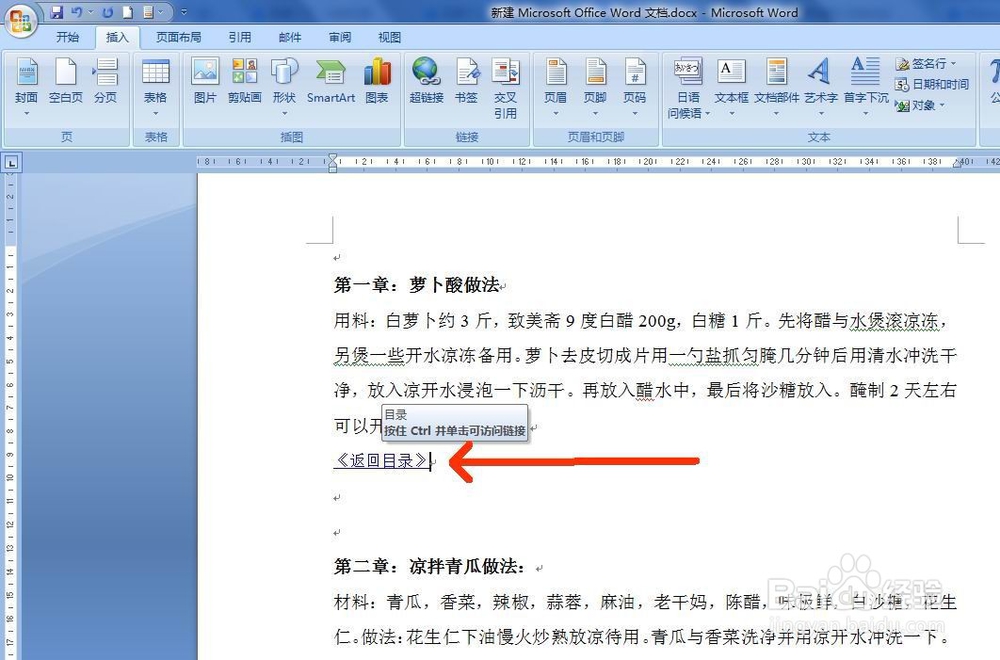
6、重复以上1~5步骤,完成各个章节的超链接设置,和返回目录设置。就可以方便的挑选各章节进行阅读,并可点“返回目录”跳回文档目录。方便自己和别人阅读。